Nesta página, você encontra uma visão geral sobre como exibir e explorar os destinos de exibição nativos do Looker e os serviços integrados disponíveis para sua instância do Looker. Para informações sobre como programar painéis, acesse a página de documentação Programação e envio de painéis.
O Looker Scheduler é o nome da janela pop-up em que você define as configurações de exibição de conteúdo. Para o Look, você pode usar o Scheduler para enviar entregas únicas ou recorrentes. As explorações só podem ser enviadas uma vez. Para programar o conteúdo do Explorar para exibição recorrente, primeiro é necessário salvá-lo como uma aparência.
Se você é um desenvolvedor do Looker, desative o Modo de desenvolvimento para ativar essas opções de programação.
As opções de entrega disponíveis para você dependem das permissões relacionadas à entrega concedidas pelo seu administrador do Looker.
Como abrir o Scheduler em uma pasta
Para o Explorar, é possível abrir o programador somente em Explorar, não em uma pasta.
Para abrir o Programador em uma pasta ou subpasta, encontre a pasta ou a subpasta que contém o painel a ser exibido. Quando você acessa uma pasta, as visualizações e os painéis nela aparecem na visualização em lista ou na visualização em grade.
Se o administrador tiver ativado o recurso Labs Navegação aprimorada, você poderá acessar as pastas expandindo a lista de pastas na seção Pastas do novo painel de navegação esquerdo avançado.
Um ícone de calendário indica que você programou pelo menos uma entrega recorrente para esse conteúdo. Na visualização em grade, você deve passar o mouse sobre a miniatura do conteúdo para ver o ícone de calendário, se houver:
![]()
Na visualização de lista, é possível abrir o programador:
- Clicar no ícone da agenda de um item, se houver
- Clique no menu de três pontos de um item e escolha Editar programação (se já houver uma programada para o item), Adicionar programação (se ainda não houver uma programação para o item) ou Enviar (para criar uma entrega única)
- Abrir o conteúdo, clicar no menu de roda dentada no canto superior direito e escolher Programar (para entregas recorrentes) ou Enviar (para entregas únicas)
Na visualização de grade, é possível abrir o programador:
- Clicar no ícone da agenda de um item, se houver
- Abrir o conteúdo, clicar no menu de roda dentada no canto superior direito e escolher Programar (para entregas recorrentes) ou Enviar (para entregas únicas)
Como criar uma entrega
Para criar uma entrega a partir do conteúdo do Looker, abra o programador legado clicando no menu de engrenagem no canto superior direito do conteúdo e selecionando Programar (para entregas recorrentes) ou Enviar (para entregas únicas).
O Looker exibe o programador legado, um pop-up com suas opções de programação, semelhante a este, que mostra uma entrega programada de um painel legado para um e-mail no formato PDF:
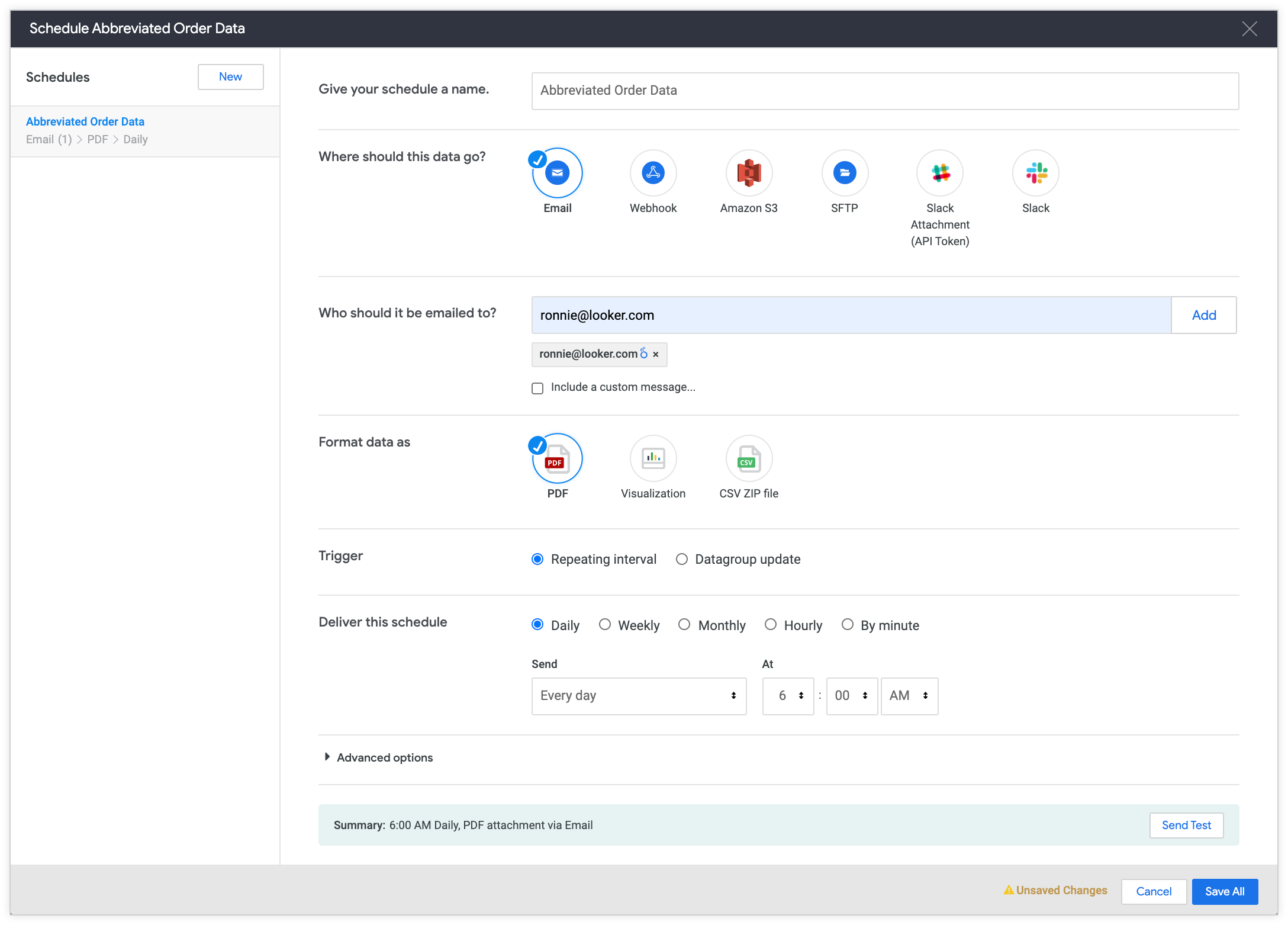
O programador legado para a entrega de um look pode ter esta aparência:

Para envios recorrentes, o painel esquerdo do Programador legado mostra todas as programações criadas para o conteúdo e destaca o título da programação que você está criando ou editando. O painel esquerdo lista as programações em ordem cronológica inversa, a partir da data da última atualização. Para duplicar ou excluir programações existentes, clique no ícone Duplicar ou Excluir à direita da programação, respectivamente.
Se esta for a primeira programação criada para este conteúdo, o painel principal exibirá as opções de programação definidas para os valores padrão. Você pode modificar esses valores como quiser. Se você já tiver criado uma ou mais programações para esse conteúdo, o painel principal exibirá as configurações de programação salvas na parte superior da lista. Depois, siga estas instruções:
- Para editar as opções de uma programação existente, selecione a programação e altere as opções desejadas. Quando terminar, clique em Salvar tudo.
- Para criar programações adicionais para o mesmo conteúdo, clique em Novo + e insira as configurações da programação adicional.
Quando terminar, clique em Salvar tudo.
As seções a seguir explicam cada configuração de programação.
Nomear a entrega
Crie um título exclusivo para a programação no campo Dê um nome à programação. O título será exibido no painel esquerdo depois que você salvar a programação, na lista de programação criada por você e nas páginas de gerenciamento de programação no painel Administrador.
Dependendo do destino da entrega, o título também poderá ser exibido em outros lugares:
- Para entregas de e-mail, o título será usado para a linha de assunto do e-mail e como parte do nome do arquivo se você selecionar um formato que use um anexo de e-mail.
- Para webhooks, o título é incluído no payload do webhook no campo Título.
- Para entregas em um bucket do Amazon S3, o título é usado no nome do arquivo da entrega e nos e-mails de erro enviados. O nome do arquivo da entrega segue o formato
TITLE_TIMESTAMP_HASH, em queHASHé um identificador aleatório de seis caracteres eTIMESTAMPsegue o padrãoYYYY-MM-DDTHHMM(por exemplo, a parte do carimbo de data/hora seria2019-05-31T0933para 31 de maio de 2019 às 9h33). - Para entregas em serviços integrados que geram um anexo de arquivo, o título é incluído no nome do arquivo da entrega.
Para entregas SFTP, o título está incluído no nome do arquivo da entrega. O nome do arquivo da entrega segue o formato
TITLE_TIMESTAMP_TOKEN, em queTOKENé um identificador aleatório de seis caracteres eTIMESTAMPsegue o padrãoYYYY-MM-DDTHHMM(por exemplo, a parte do carimbo de data/hora seria2019-05-31T0933para 31 de maio de 2019 às 9h33).Para entregas SFTP, somente caracteres alfanuméricos, sublinhados (_) e hifens são compatíveis no nome de arquivo da entrega. O Looker removerá todos os caracteres além dos caracteres
A-Z,a-z,0-9,_ou-inseridos no campo Dê um nome à sua programação.
Como escolher o destino da entrega
Dependendo de como o administrador do Looker configurou suas permissões, nem todos os destinos estarão visíveis.
A configuração Para onde esses dados devem ir? pode exibir várias opções de destino para entregas de dados. Cada destino oferece diferentes opções de entrega.
Os destinos incluem:
- webhook
- Bucket do Amazon S3
- SFTP
- Todos os serviços integrados que o administrador do Looker ativou na sua instância. Veja uma lista de serviços disponíveis para exibir a guia "Explorar" e "Explorar" na seção Opções de entrega para integrações de terceiros desta página.
Depois de selecionar um destino de dados, um novo campo de configuração aparecerá para que você adicione detalhes específicos sobre esse destino, como um endereço de e-mail ou um URL de webhook.
Opções de entrega de e-mails
Escolha E-mail na seção Para onde esses dados devem ir?. Seu conteúdo será enviado a uma lista de endereços de e-mail que você especificar.
Na seção Para quem deve ser enviado, digite os endereços de e-mail dos destinatários. Digite um único endereço de e-mail ou vários endereços separados por vírgulas e clique em Adicionar.
Dependendo das configurações da sua instância do Looker e das permissões atribuídas, talvez você possa enviar e-mails para endereços de e-mail não associados a contas de usuário na instância do Looker. Eles são classificados como e-mails externos. Para enviar conteúdo a usuários externos, o administrador do Looker precisa ter concedido a você permissões para enviar conteúdo para usuários externos ou ter adicionado os domínios de e-mail desses destinatários ao Permitir domínios de e-mail para conteúdo programado.
Se um destinatário for outro usuário do Looker, essa pessoa verá a opção para vincular ao painel usando o e-mail, a menos que o administrador do Looker tenha definido a política de dados por e-mail da instância do Looker como Somente enviar dados ou a opção Incluir links esteja desmarcada.
Se todos os destinatários cancelarem a inscrição de uma entrega programada de e-mail, ela será excluída do Looker, mesmo das páginas de gerenciamento de programação para usuários e administradores. Se um destinatário cancelar a inscrição em nome de um grupo de e-mails, nenhum membro do grupo receberá entregas de e-mail programadas.
Consulte a seção Como aplicar opções de entrega avançadas nesta página para mais informações sobre entregas de e-mail.
Marque Incluir uma mensagem personalizada para adicionar uma mensagem personalizada ao corpo do e-mail. O Looker limita o número de caracteres em uma mensagem personalizada a 1.500.
As entregas de e-mail não podem exceder 20 MB (para formatos no corpo de e-mail) e 15 MB (para formatos entregues em anexo).
Opções de entrega para webhooks
Os webhooks são uma maneira cada vez mais comum de acionar trocas entre serviços baseados na Internet. Com um serviço da Web como o Zapier, os webhooks podem permitir que os dados do Looker sejam fornecidos para uma ampla variedade de aplicativos. Por exemplo, é possível agendar a entrega periódica de um look ou painel para um webhook. Quando você configura uma entrega, o Looker solicita o endereço do webhook.
Na seção Onde esses dados devem ir?, escolha Webhook. Na seção Webhook URL, insira o URL para o qual a Looker deve enviar uma solicitação HTTPS para esta entrega. Você pode acessar esse URL no serviço da Web que está usando para processar o webhook. Para configurar um webhook, acesse o serviço da Web e faça o seguinte:
- Consiga um URL para o qual o Looker envie uma solicitação HTTPS.
- Especifique um aplicativo de destino para a entrega de dados do Looker. O aplicativo de destino pode exigir configurações adicionais para receber dados do Looker.
O procedimento exato varia de acordo com o serviço da Web e o aplicativo de destino que você usa para exibir o painel. Consulte esta postagem da Comunidade do Looker sobre Como programar aparências e painéis usando webhooks (3.46+) para ver diretrizes sobre como configurar outro aplicativo para receber os dados de webhook do Looker.
O Looker vai tentar fazer a entrega em um webhook por no máximo 30 minutos. Verifique se o destino pode responder em até 30 minutos à tentativa de entrega do webhook.
Opções de entrega para buckets do Amazon S3
Os buckets do Amazon S3 são uma maneira comum de armazenar grandes quantidades de dados. Você ou sua empresa precisarão ter criado um bucket do S3 com a Amazon para que o Looker possa usá-lo.
Se você escolher a opção de destino do Amazon S3, o Looker solicitará configurações adicionais sobre formatação e sobre o bucket do Amazon S3, conforme descrito nesta página. Veja esta postagem da comunidade do Looker sobre como programar resultados (ilimitados) para S3 para mais detalhes sobre como enviar dados usando um bucket do Amazon S3.
Na seção Onde esses dados devem ir?, escolha Amazon S3. A seção Detalhes do S3 é exibida e solicita informações sobre o bucket do Amazon S3:
- bucket: o nome do bucket do Amazon S3.
- Caminho opcional: a pasta em que você quer salvar seus dados, se houver.
- Access Key: o ID da chave de acesso para seu bucket do S3, fornecido pela Amazon.
- Chave secreta: a chave de acesso secreta do seu bucket S3, fornecida pela Amazon.
- Região: a região de serviços da Amazon em que seu bucket do S3 está hospedado.
Opções de entrega para servidores SFTP
Escolha SFTP na seção Para onde esses dados devem ir? para enviar seu painel para um servidor SFTP. Enviar resultados para um servidor SFTP é um bom método a ser usado quando seus dados ou sua visualização são muito grandes para serem enviados por e-mail. Se você escolher essa opção de exibição, o Looker solicitará o endereço, o nome de usuário e a senha do servidor SFTP, conforme descrito abaixo.
Observe o seguinte sobre as entregas SFTP:
- Para receber entregas SFTP do Looker, verifique se o administrador de rede adicionou endereços IP do Looker à lista de permissões de IP ou às regras de tráfego de entrada do servidor SFTP.
- Ao fazer a entrega para um servidor SFTP, somente caracteres alfanuméricos, sublinhados (_) e hifens podem ser usados no nome de arquivo da entrega. O Looker removerá todos os caracteres além dos caracteres
A-Z,a-z,0-9,_ou-inseridos no campo Dê um nome à sua programação.
Quando você escolhe o SFTP, o Looker solicita o URL e as informações de login do servidor:
Endereço: o URL ou o endereço IP do servidor SFTP para onde você quer enviar os dados. Por exemplo:
sftp://files.looker.com/Marketing/In/
ousftp://192.168.0.10/Marketing/In/Este URL de exemplo termina com o caractere
/. Isso indica que o arquivo será salvo em uma pasta chamadaIn. Se você não incluir o/à direita, o arquivo será salvo na pastaMarketing, e "In" será anexado ao nome do arquivo. Você deve ter acesso de gravação à pasta na qual deseja criar o arquivo.Nome de usuário e senha: as credenciais de login do servidor SFTP
Algoritmo de troca de chaves preferido: este campo é opcional. Para configurá-la, escolha o algoritmo de troca de chaves SSH que preferir para estabelecer a conexão. Veja a seguir as opções aceitas:
diffie-hellman-group-exchange-sha1diffie-hellman-group1-sha1diffie-hellman-group14-sha1diffie-hellman-group-exchange-sha256
Se a conexão não for estabelecida em cinco minutos, escolha um algoritmo diferente. Alguns algoritmos levam muito tempo para gerar uma chave SSH. Essa opção permite usar um algoritmo que pode levar menos tempo. A escolha de um dos algoritmos o torna o algoritmo preferencial para estabelecer a conexão SSH. Se o algoritmo não for compatível com o servidor, todos os outros algoritmos serão usados em tentativas subsequentes. Quando esse campo é definido como Padrão, a ordem original dos algoritmos na biblioteca de conexões é usada.
No momento, o suporte a SFTP é limitado a credenciais de nome de usuário e senha. As credenciais de chave privada SSH não são compatíveis.
Os algoritmos de chave de host compatíveis com os envios de SFTP do Looker são:
ssh-rsassh-dssssh-rsa-cert-v01@openssh.comssh-rsa-cert-v00@openssh.com
O Looker armazena as impressões digitais de SFTP do seu servidor SFTP. Se você encontrar erros no envio de SFTP, isso pode indicar que as impressões digitais do SFTP são inválidas. Nesse caso, entre em contato com o administrador do Looker.
Se você receber o erro
Java::JavaLang::NullPointerExceptionsao entregar dados a um servidor SFTP, pode ser devido a um bug no JRuby que impede o uso de algoritmos de curva elíptica (EC) e/ou chaves de host para conexões SSH do Looker para destinos SFTP. Para evitar problemas no envio de dados para destinos SFTP, não use algoritmos de EC nos arquivos~/.ssh/configou/etc/ssh_confignem armazene chaves de host de EC em~/.sshno seu host do Looker.
O Looker faz upload do arquivo para o diretório especificado no seu servidor SFTP, usando a seguinte convenção para o nome do arquivo:
<name>_<timestamp>_<token>.<file extension>
- O nome que você forneceu no campo Dê um nome à sua programação depois que o Looker remover todos os caracteres, exceto
A-Z,a-z,0-9,_ou- - O carimbo de data/hora em que a programação foi enviada, no formato
%Y-%m-%dT%H%M - Um token que consiste em uma string de seis caracteres aleatória
- A extensão de arquivo
Por exemplo: Test_Schedule_2019-04-11T1130_HWkvys.csv
Opções de entrega para integrações de terceiros
O programador exibirá todas as ações que foram ativadas pelo administrador do Looker. Dependendo do serviço, pode haver campos adicionais específicos do destino. Esses campos fornecem ao serviço integrado as informações adicionais necessárias para realizar a ação selecionada com seus dados. Veja mais informações sobre a entrega de dados das integrações na seção Como exibir dados do painel ou da consulta da página de documentação Compartilhamento de dados por meio de um hub de ações.
Para ver uma descrição das informações exigidas por serviço, encontre o destino do serviço em uma das listas abaixo e navegue até o URL mostrado na coluna Como usar este destino.
A lista a seguir mostra todos os serviços integrados em que você pode exibir um visual ou os resultados de uma exploração:
Como escolher o formato de dados
Para entregas por e-mail, a opção de selecionar um formato de dados não estará disponível se o administrador do Looker tiver definido a política de dados por e-mail da sua instância do Looker como Enviar somente link.
As opções "Aparências" e "Explorar" apresentam diferentes opções de formatação, dependendo do destino da entrega. Para escolher o formato de exibição, selecione o ícone apropriado na seção Formatar dados como do Programador.
Consulte a tabela abaixo para ver uma explicação de como cada formato é exibido em cada destino.
| Formato | Webhook | Amazon S3 | SFTP | |
|---|---|---|---|---|
| Tabela de dados | A tabela de dados no corpo do e-mail em formato HTML | Indisponível para este destino | Indisponível para este destino | Indisponível para este destino |
| Visualização | A visualização no corpo do e-mail como uma imagem PNG | Indisponível para este destino | Indisponível para este destino | Indisponível para este destino |
| CSV | A tabela de dados como um anexo de arquivo de texto separado por vírgula | A tabela de dados como um anexo de arquivo de texto separado por vírgula | A tabela de dados como um anexo de arquivo de texto separado por vírgula | A tabela de dados como um anexo de arquivo de texto separado por vírgula |
| XLSX | A tabela de dados como um anexo de arquivo do Excel | A tabela de dados como um anexo de arquivo do Excel | A tabela de dados como um anexo de arquivo do Excel | A tabela de dados como um anexo de arquivo do Excel |
| JSON: simples | A tabela de dados como um anexo de arquivo JSON. Nesse formato, o Looker usa o nome de campo de uma dimensão ou medida como o valor renderizado em vez do rótulo do campo. | A tabela de dados como um anexo de arquivo JSON. Nesse formato, o Looker usa o nome de campo de uma dimensão ou medida como o valor renderizado em vez do rótulo do campo. | A tabela de dados como um anexo de arquivo JSON. Nesse formato, o Looker usa o nome de campo de uma dimensão ou medida como o valor renderizado em vez do rótulo do campo. | A tabela de dados como um anexo de arquivo JSON. Nesse formato, o Looker usa o nome de campo de uma dimensão ou medida como o valor renderizado em vez do rótulo do campo. |
| JSON: identificador | Indisponível para este destino | A tabela de dados no formato JSON. Nesse formato, o Looker usa o campo labels como valor renderizado na saída JSON. | Indisponível para este destino | Indisponível para este destino |
| JSON: simples e in-line | Indisponível para este destino | A tabela de dados enviada diretamente no formato JSON. Nesse formato, o Looker usa o nome de campo de uma dimensão ou medida como o valor renderizado em vez do rótulo do campo. | Indisponível para este destino | Indisponível para este destino |
| JSON: detalhado e in-line | Indisponível para este destino | A tabela de dados enviada diretamente no formato JSON, com detalhes adicionais, como metadados de campo, informações de cache, a hora em que a consulta foi concluída e quanto tempo levou para ser executada. Nesse formato, o Looker usa o nome de campo de uma dimensão ou medida como o valor renderizado em vez do rótulo do campo. | A tabela de dados enviada diretamente no formato JSON, com detalhes adicionais, como metadados de campo, informações de cache, a hora em que a consulta foi concluída e quanto tempo levou para ser executada. Nesse formato, o Looker usa o nome de campo de uma dimensão ou medida como o valor renderizado em vez do rótulo do campo. | A tabela de dados enviada diretamente no formato JSON, com detalhes adicionais, como metadados de campo, informações de cache, a hora em que a consulta foi concluída e quanto tempo levou para ser executada. Nesse formato, o Looker usa o nome de campo de uma dimensão ou medida como o valor renderizado em vez do rótulo do campo. |
| Texto | A tabela de dados como um anexo de arquivo de texto delimitado por tabulações | A tabela de dados como um anexo de arquivo de texto delimitado por tabulações | A tabela de dados como um anexo de arquivo de texto delimitado por tabulações | A tabela de dados como um anexo de arquivo de texto delimitado por tabulações |
| HTML | A tabela de dados como um anexo de arquivo HTML | A tabela de dados como um anexo de arquivo HTML | A tabela de dados como um anexo de arquivo HTML | A tabela de dados como um anexo de arquivo HTML |
Acionando a entrega
Você não verá essa opção se enviar uma exploração ou uma entrega única de um look.
Ao programar entregas recorrentes, você tem duas opções para acionar entregas:
- Intervalo de repetição: selecione essa opção para usar a programação de entrega definida na seção Como especificar a recorrência de entrega nesta página.
- Atualização do grupo de dados: se o desenvolvedor do LookML tiver configurado os grupos de dados, será possível programar a entrega para depois que um grupo de dados for acionado, gerenciar o cache e reconstruir PDTs relevantes.
Como especificar o acionador do grupo de dados
Você não verá essa opção se enviar um Explorar, uma entrega única de um Look ou se tiver especificado um acionador de intervalo de repetição para seu envio recorrente.
Para usar um acionador de grupo de dados, selecione Datagroup update na seção Trigger do Scheduler. Em seguida, escolha o grupo de dados de origem no menu suspenso Select Datagroup:
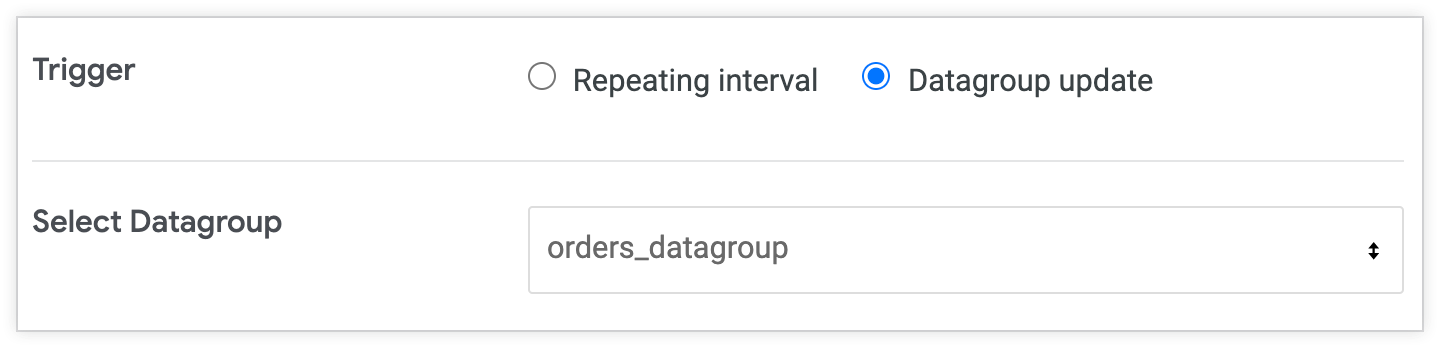
Para programar conteúdo usando um acionador de grupo de dados, o arquivo de modelo no qual o conteúdo se baseia precisa incluir um datagroup. O Looker lista todos os grupos de dados definidos nos modelos que estão incluídos no bloco de aparência ou painel, mesmo que os grupos de dados não sejam usados para lidar com o armazenamento em cache de consultas ou TDPs.
Programações baseadas em grupos de dados só são acionadas após a conclusão do processo de regeneração para todos os TDPs mantidos com esse grupo, garantindo que a entrega inclua os dados mais atualizados.
Como especificar a recorrência da entrega
Você não verá essa opção se enviar uma exploração, uma entrega única de uma aparência ou se tiver especificado um acionador de atualização do grupo de dados para sua exibição recorrente.
Para entregas que usam um intervalo recorrente, é possível personalizar a programação na seção Enviar esta programação. Selecione Repeating interval na seção Trigger do Scheduler. As opções de tempo são alteradas dependendo se você escolher as opções Diariamente, Semanalmente, Mensalmente, Por hora ou Por minuto. É possível ajustar o fuso horário da programação na seção Opções avançadas.
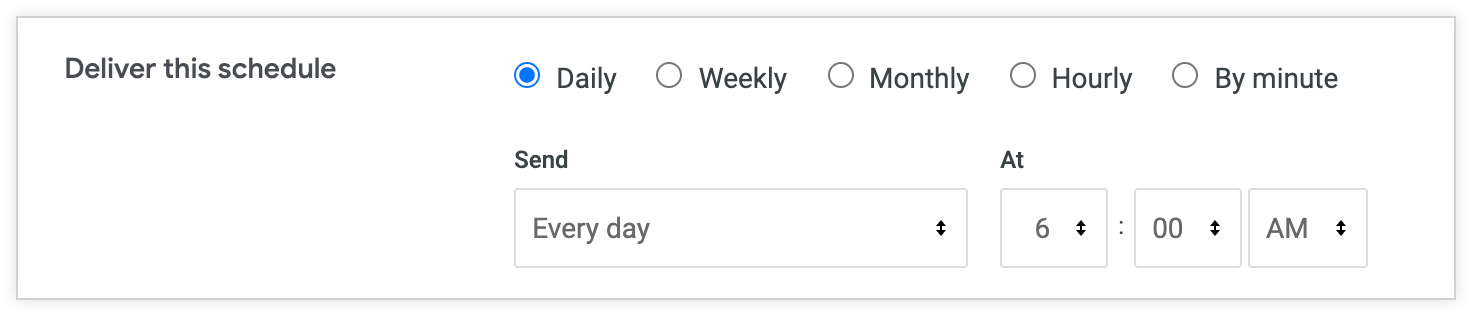
O horário de término para os intervalos Por hora e Por minuto não é inclusivo. O último envio será enviado no último intervalo selecionado antes do horário de término especificado. Por exemplo, se o conteúdo estiver programado para Por hora, entre 12h e 23h, ele será enviado de hora em hora, das 0h às 22h. Se o conteúdo estiver programado para Por minuto, a cada 30 minutos, entre 0h e 11h, e 11h, às 11h, será às 11h, e 11h, às 11h.
Como aplicar filtros à exibição
Você não verá essa opção se enviar uma guia "Explorar".
Se você estiver exibindo uma aparência ou um painel com filtros, é possível modificar as condições de filtro para filtrar ainda mais os resultados exibidos.
Clique em Filtros para ver e modificar os filtros associados à aparência ou ao painel da sua exibição. A alteração dessas opções de filtro no Scheduler não altera os filtros da sua aparência ou painel. Se um filtro do painel exigir um valor de filtro e o filtro de programação estiver em branco, uma programação não exibirá resultados após a exibição.
Se você alterar os nomes dos campos que servem como filtros na aparência ou nos painéis, revise a seção Filtros das visualizações e painéis programados e atualize os filtros conforme necessário para refletir as alterações. Se uma entrega de conteúdo programada incluir filtros que não funcionem mais (por exemplo, se o campo referenciado tiver alterado), a entrega programada poderá expor dados não filtrados.
Para personalizar ainda mais as entregas, você pode usar a opção de filtro corresponde a um atributo de usuário se os administradores do Looker tiverem configurado valores específicos do usuário chamados atributos do usuário. A definição de um filtro para um desses atributos personaliza automaticamente os resultados para cada usuário, o que significa que você pode enviar resultados personalizados para muitos usuários, mesmo que envie uma entrega única. Leia mais sobre isso na página de documentação Atributos do usuário.
Aplicando opções avançadas de entrega
A seção Opções avançadas oferece personalização adicional para a exibição. Clique na seta ao lado de Opções avançadas para expandir esse menu. As opções disponíveis dependem do destino e do formato selecionados e se você está exibindo um painel, uma aparência ou uma opção "Explorar". Os links na tabela abaixo direcionam para uma descrição de cada opção disponível para entregas de aparências ou explorações aos destinos nativos do Looker. As entregas para integrações de terceiros podem ter opções avançadas exclusivas disponíveis.
Envie esta programação se
Para envios recorrentes da aparência, é possível personalizar a programação para exibir o conteúdo da aparência apenas quando determinadas condições forem atendidas. Os alertas oferecem uma função semelhante para os blocos do painel.
Na lista suspensa Enviar esta programação se, especifique se você deseja exibir o conteúdo de Exibição apenas se houver resultados, apenas se não houver resultados ou se houver resultados ou nenhum resultado. Por exemplo, você pode filtrar os usuários para criar condições para situações que deseja monitorar, como itens que estão abaixo de uma determinada quantidade de inventário, despesas acima de um determinado valor e assim por diante, e depois fornecer o conteúdo somente se essa condição tiver sido atingida.
Você também pode especificar que haverá uma entrega somente se os resultados de consulta forem alterados desde o último envio de dados, marcando a caixa ao lado de e os resultados tiverem sido alterados desde a última execução. Essa opção não estará disponível se você quiser usar a opção de limite Todos os resultados.
Limite
É possível limitar o tamanho da exibição selecionando uma das seguintes opções de limite para seus dados:
- Resultados na tabela: os dados são enviados como uma única entrega.
- Todos os resultados: os dados são transmitidos (veja mais na seção Quais são todos os limites de linha no Looker? página de práticas recomendadas). Isso é útil para grandes conjuntos de dados, já que ignora as limitações de tamanho de arquivo, navegador e memória.
Se você escolher Resultados na tabela, o Looker obedecerá às limitações de linha que você configurou no Look ou na ferramenta Explorar. Se você escolher Todos os resultados, o Looker retornará todas as linhas da consulta, independentemente das configurações de aparência salvas e do limite típico de 5.000 linhas. Isso pode ser desejável para recuperar conjuntos de dados muito grandes, mas você precisa ter cuidado para garantir que a consulta não seja muito grande para o banco de dados.
Limitar as opções de e-mail
Ao enviar "Aparências e explorações", você pode limitar o tamanho de seu e-mail para não exceder as limitações de tamanho de seu servidor de e-mail. Selecione uma das seguintes opções de limite para seus dados:
- Resultados na tabela: os dados são enviados com um limite de 5.000 linhas. Essa é a única opção disponível para e-mails que usam as opções de formato Tabela de dados ou Visualização. E-mails com mais de 5.000 linhas não serão enviados.
- Todos os resultados: se você estiver usando as opções de formato Texto, CSV, JSON — Simples, XLSX ou HTML, poderá enviar todas as linhas dos resultados de uma aparência salva. Essa opção ignora os limites definidos em um limite de 5.000 linhas do Looker salvo ou do Looker. Entretanto, existe um limite de dados total de 15 MB para que os aplicativos de e-mail aceitem o anexo. E-mails com mais de 15 MB com um anexo não serão enviados. Se você especificar um formato de tabela de dados ou visualização e selecionar Todos os resultados, o Looker mudará automaticamente o formato para usar um anexo de texto e aceitar o envio de todos os resultados.
Para verificar se você está na linha ou no limite de dados de e-mails programados, digite seu próprio endereço de e-mail como destinatário e clique em Enviar teste para enviar os dados para você imediatamente. Se você não receber o e-mail, é provável que tenha atingido o limite de linhas ou de dados.
Opções de e-mail
As entregas para e-mail têm opções adicionais, conforme descrito abaixo.
Executar programação como destinatário
Esta opção está disponível apenas para o destino do e-mail.
A opção Executar programação como destinatário permite que os administradores especifiquem uma lista de usuários que receberão a entrega de conteúdo como se eles fizessem a consulta com base nas permissões. Os usuários que não são administradores também podem inserir o próprio endereço de e-mail para receber uma entrega como se tivessem consultado o conteúdo com base nas permissões. Isso significa que os filtros de acesso e os atributos do usuário de cada usuário serão aplicados aos dados incluídos em cada e-mail.
Por exemplo, digamos que um administrador do Looker precise programar o relatório a seguir para uma série de usuários, e cada usuário tenha valores de filtro de acesso diferentes:

O usuário A tem um filtro de acesso definido como users.state = 'California'. Quando a opção Executar programação como destinatário for selecionada, a consulta programada aplicará o filtro de acesso users.state = 'California' e enviará os seguintes resultados filtrados ao usuário A:

Essa opção considera as permissões do usuário que está criando a programação, bem como os tipos de endereços de e-mail adicionados ao campo de texto Para quem deve ser enviado?.
Em alguns casos, a opção Executar programação como destinatário não está disponível:
- Quando um usuário que não é administrador adiciona um endereço de e-mail que não é dele
- Quando um administrador do Looker adiciona o e-mail de um usuário desativado
- Quando um administrador do Looker adiciona um e-mail que não pertence a um usuário (uma conta do Looker é indicada por um ícone do Looker ao lado do destinatário):
![]()
- Se o e-mail tiver sido adicionado antes de a opção Executar programação como destinatário ser selecionada, a opção será desativada automaticamente. Ele ficará disponível novamente se esse endereço de e-mail for excluído da lista de destinatários.
- Se o endereço de e-mail foi adicionado após a opção Executar programação como destinatário ter sido selecionada, a adição do endereço de e-mail produzirá um erro e o e-mail será removido automaticamente do campo Para quem deve ser enviado?. A opção Executar programação como destinatário permanecerá ativada.
No caso especial em que um usuário está listado como destinatário em uma programação que tem a opção Executar programação como destinatário ativada e a conta desse usuário está desativada, a programação não é entregue ao usuário desativado a partir da próxima vez que for executada. Se a conta do usuário for excluída, a programação inteira não será entregue aos destinatários. Um administrador ou usuário do Looker com a permissão see_schedules poderá diagnosticar essa falha na página Histórico do programador, no painel Administrador.
Incluir links
Se o administrador do Looker tiver definido a política de dados por e-mail da sua instância do Looker como Enviar links e dados, o Programador exibirá uma opção para Incluir links. Quando essa opção é marcada, as entregas de dados de e-mail incluem um link para o Looker que diz "Ver relatório completo" para as visualizações e os painéis "Explorar" e "Ver painel completo" para os exibidos.
Esse link permite que os destinatários dos e-mails explorem ainda mais os dados na sua instância do Looker. Os destinatários precisam fazer login no Looker e ter permissões para acessar o modelo no qual o conteúdo enviado se baseia para ver esse conteúdo no Looker. Se você quiser remover esse link dos e-mails de entrega de dados, desmarque a caixa de seleção Incluir links.
Opções de formatação
As entregas que não usam o formato de visualização têm opções adicionais, conforme descrito abaixo.
Aplicar opções de visualização
Essa opção não está disponível para entregas do Look ou Explore no formato de visualização.
Selecione Aplicar opções de visualização para que os dados sejam exibidos como um gráfico. Qualquer uma das seguintes configurações nos menus Plotar, Série e Formatação definidas para a visualização será aplicada:
- Mostrar números das linhas
- Ocultar totais
- Ocultar totais da linha
- Limitar as linhas exibidas a, no máximo, 500 linhas exibidas ou ocultas
- Mostrar nome completo do campo
- Rótulos personalizados para cada coluna (o formato JSON — Detalhe, Inline sempre usa nomes de campos brutos, não o campo label). Consulte a postagem da comunidade Mudança na formatação JSON para mais informações sobre como o Looker renderiza campos no formato JSON.
- Formatação condicional para entregas de visualizações de gráficos de tabela no formato Excel
A formatação condicional só será exibida em exibições do Excel com visualizações e gráficos com visualizações de gráficos de tabela se a regra Alonga de uma escala for aplicada.
Desmarque Aplicar opções de visualização para que o Looker envie os dados como eles aparecem na seção Dados da janela "Olhar" ou "Explorar" do bloco do painel. JSON: o marcador usa o campo marcador, mesmo que a opção Aplicar opções de visualização esteja desmarcada.
Valores de dados formatados
Essa opção não está disponível para entregas do Look ou Explore no formato de visualização.
Você pode configurar a formatação dos dados:
- Selecione Valores de dados formatados se você quiser que os dados apareçam de maneira mais semelhante à experiência Explorar no Looker, embora alguns recursos (como a vinculação) não sejam compatíveis com todos os tipos de arquivo.
- Desmarque Valores de dados formatados se você não quiser aplicar nenhuma formatação especial aos resultados da consulta, como arredondar números longos ou adicionar caracteres especiais aos desenvolvedores do Looker. Isso geralmente é preferível quando os dados são enviados para processamento em outra ferramenta.
Resolução da tabela
Ao enviar conteúdo para e-mail no formato de visualização, você pode personalizar a largura da visualização usando o menu suspenso Resolução da tabela. As opções de largura são:
- Normal: 800 pixels
- Amplo: 1.680 pixels
Se você escolher Ampla e a largura da visualização exceder o limite definido pelo cliente de e-mail, talvez os destinatários da entrega de e-mail precisem rolar horizontalmente para ver a visualização inteira.
Fuso horário
Por padrão, o Looker usa o fuso horário associado à sua conta para determinar quando enviar os dados. Se você não tiver um fuso horário associado à sua conta, o Looker usará o fuso horário da inscrição. Se quiser especificar um fuso horário diferente, selecione Usar fuso horário personalizado. O fuso horário selecionado não afeta os dados na sua aparência ou painel, apenas no horário de exibição.
Como testar a exibição
Clique no botão Send Test para enviar uma entrega de teste única para o destino especificado.
Como salvar a entrega
Um resumo de suas configurações de exibição é exibido na parte inferior do programador.
Para entregas únicas, quando você terminar de configurar as opções de entrega, clique no botão Enviar para enviar o conteúdo imediatamente para o destino especificado.
Para entregas recorrentes, quando terminar de configurar as opções de entrega, clique no botão Salvar todas para salvar a programação e fechar a janela. O conteúdo será enviado de acordo com suas configurações de envio. Se você reabrir o Programador, sua programação salva será exibida no painel esquerdo. Para duplicar ou excluir a programação, clique no ícone Duplicar ou Excluir, respectivamente.
Sua programação salva também aparecerá na página Programações que você criou no seu perfil de usuário e nas páginas Programações e Histórico de programações no painel Administrador. Consulte a seção Como visualizar entregas nesta página para mais informações.
Como visualizar entregas
Você pode ver as programações que criou e, com as permissões apropriadas, todas as programações da instância do Looker.
Como ver as entregas que você criou
Para ver uma lista de todas as programações criadas, acesse a página Programações que você criou. Para acessá-la, clique no ícone do seu perfil de usuário e selecione Programações. Consulte a página Como exibir suas entregas de dados programadas para mais informações sobre como visualizar e gerenciar as programações que você criou.
Como visualizar entregas criadas por outros usuários
Se o administrador do Looker tiver concedido permissões para você ver as páginas de administrador Programações e Histórico de programações, você verá a lista de todas as programações de toda a instância do Looker. No entanto, você não poderá editar ou excluir essas programações.
Informações úteis
Às vezes, a entrega programada de um e-mail pode não chegar a um ou mais destinatários. Isso pode acontecer se o modelo subjacente tiver um erro, se o destinatário não tiver acesso aos dados ou se houver problemas de renderização ou erros de página.
Mais alguns desafios podem surgir:
- Caso sua empresa tenha definido as próprias configurações de e-mail na seção Administrador do Looker, os administradores do Looker precisarão verificar se as configurações estão corretas e se o provedor de e-mail está funcionando corretamente.
- Dependendo da configuração do Limite, a entrega de dados será limitada a 5.000 linhas ou a um tamanho máximo de arquivo de 15 MB para e-mails com anexos e 20 MB para e-mails com conteúdo inline. E-mails com mais linhas ou dados que esses limites não serão enviados.
- Se um e-mail não é enviado no horário esperado, mas chega depois, é provável que você esteja concorrendo com outras tarefas do Looker. Essas tarefas podem incluir outros e-mails programados, muitas pessoas explorando dados ao mesmo tempo ou a criação de tabelas derivadas permanentes. Se isso acontecer, fale com os administradores do Looker sobre tarefas concorrentes.
- Se um e-mail específico desaparecer da lista de distribuição, é provável que a inscrição desse usuário tenha sido cancelada. Isso pode ser um desafio se você usar um alias de e-mail de grupo para enviar para várias pessoas, porque qualquer destinatário pode cancelar a inscrição de todo o alias de e-mail. Se você precisa entender como cancelar assinaturas, confira esta postagem da Comunidade Looker sobre como cancelar a inscrição de eventos do programador.
